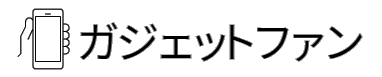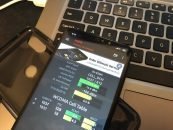zuk z2 proのプラスエリア化までの準備です。実はすでにsim1、sim2共にプラスエリア化まで完了していますが、まずはbootloaderのunlockとカスタムリカバリtwrp導入までを記載してみます。
コンテンツ
ZUK Z2 Proのbootloader(ブートローダー)をunlock(アンロック)する
ZUK Z2 proはZ2と同様にbootloaderがロックされています。ZUKはデベロッパー向けにunlockサービスが提供されている為、これを利用しunlockを進めます。基本はZUK Z2と同様です。
※bootloaderをunlockすることでリセラーの保証やサポートを放棄することになります。
申請前に自端末のシリアルを確認する
bootloaeder unlockの申請には自端末のシリアル番号が必要になります。事前に確認しコピペしておきましょう。確認は”setting”→”about”→”status”→”serial number”です。
ZUKアカウントを作成する
こちらもZUK Z2と同様です。申請にはZUKアカウントが必要になります。Z2で既にアカウントが存在する人はアカウントの作成は必要ありません。初めての方はこちらのリンクから申請サイトを開き下記のようにアカウントを作成してください。“邮箱注册”を選択し、上から順にメールアドレス、パスワード、パスワードの確認、コード投入です。

ZUKのサイトでunlock申請をする
申請サイトを開き画面右上の”登录“から先ほど登録したアカウントでログインしてくださいその後、下記の要領で申請を実施します。まずは”继 续”をクリック
※ちなみに申請サイトはなぜかchromeと相性がよく無くうまく進められないことがあるのでfirefoxなどのブラウザで実施すると良いです。

次に以下のようにフィールドを埋めます。上からモデル選択今回は”Z2 Pro”、”シリアルナンバー”、”unlockしたbootloaderイメージを受けるメールアドレス“です。ここで注意が必要なのはシリアルナンバーが8桁である必要があることです。端末によってはシリアルナンバーが6、7、8桁になっている場合があるので、6桁の場合は末尾に00を追加、7桁であれば0を追加、8桁であればそのままで記入してください。当方の端末は8桁だったのでそのままフィールドに入れました。
以下の画面はZUK Z2の使いまわしです。型号には”Z2 pro”を入れて読み替えてください。

以上で申請は完了です。申請が完了するとdevworld@zuk.comから以下のようにunlock_bootloader.imgというファイルの添付がされたメールが届きます。添付ファイルがunlockされたbootloaderになっているので、適当な場所へ保存してください。アンロックしたローダを送るよ、アンロックするためのローダだから適用、保管してね。ロック解除のやり方はこちらだよ。アンロックしないならこのメッセージは無視してねという内容です。
 附件是适用于您的设备的解锁文件,请妥善保管。
 请访问这里了解如何进行解锁操作。
bootloaderをunlockする
まずはadbおよびfastbootが利用できる環境を準備します。こちらのエントリを参照してAndroidStudio環境を準備するか、adbとfastbootのバイナリをインストールするこちらの様なソフトをインストールします。導入が完了したら、コマンドプロンプトを立ち上げ、adb、fastbootを実行しそろぞれのヘルプが表示されるか確認してください。当方はandroid sdkを常に最新版で利用してるため、上記ソフトのバイナリでうまくいかない場合は適宜android sdkを導入してください。
fastbootで起動する
完全に端末の電源を切った状態で、音量キーの下、電源キーを同時押しで起動します。あるいは開発オプションを有効にして、USBデバッグを有効にした後、adb reboot fastbootでfastbootモードで起動してください。
bootloaderをunlock済のイメージへ書き換える
コマンドプロンプトを立ち上げ以下を実行します。ここはzuk z2と若干違い別途コードは必要なく下記のコマンドで実行可能です。
fastboot flash unlock unlock_bootloader.img
※unlock_bootloader.imgの保存場所にcdするか、適宜フルパス指定でイメージを指定してください。
bootloaderをunlockする
こちらもzuk z2とは違い、シンプルにoem unlockが実行できます。コマンドプロンプトで引き続き、以下を実施します。実行後は再起動して端末が初期化されるので必要なファイルはこの作業を実施する前にバックアップを取っておくとよいです。。
fastboot oem unlock
コマンド実行後は端末側に下記画面が表示されるのでボリュームキーで”yes”を選択します。

カスタムリカバリTWRPを導入する
bootloaderがアンロックできれば、次にカスタムリカバリを導入しカスタムromを手軽に導入出来る環境を準備します。TWRPは最初LR Teamのもの入れましたが、EFSのバックアップ項目が見当たらなかったので、XDAにあったtwrpを使いました。ですので2種類twrpを使ってます。EFSをバックアップした後は、LR Teamのものに焼き直しカスタムROM導入に備えます。
大まかな流れは以下の通りです。どのTWRPもOTGが正しく動作するので外部USBメモリなどをマウントしてバックアップした後、母艦に保存してください。
- EFSバックアップ用TWRPを焼く
- cacheを除く全てのパーティションをバックアップ
- LR TeamのTWRPを焼く
- cacheを除く全てのパーティションをバックアップ
EFS バックアップ用
EFS以外のバーティションをバックアップ&ROM焼き用 LR Team twrp
再びfastbootモードで端末を立ち上げコマンドプロンプトから以下を実行します。
fastboot flash recovery recovery.img(イメージのファイル名は適宜読み替えてください。)
※ダウンロードしたファイルをrecovery.imgに変更し、保存場所にcdするかフルパスしていでコマンドを実行してください。
bootloaderをunlockした後は端末起動に出るメッセージ画面で起動するモードが選択できるようになります。そこからrecoveryを選択してtwrpを利用してください。
※カスタムリカバリを導入した状態で決してfastboot oem lockは実行しないでください。lock状態では署名済みのコードが含まれるバイナリのみ実行できる為、起動しなくなります。
カスタムROMをインストール
カスタムROMにはOfficial Mokeeを採用しました。なぜならZUI1.9系でそのままプラスエリア化を実施すると、適切にnvへ値が適用されてもband6を掴まない状態を経験しているからです。すべての作業TWRPのinstallからの作業です。TWRPからmtpでデバイスをマウントしてファイルを送るか、起動後にmtpでファイルをデバイスへ下記2ファイルを転送してインストールしてください。流れはMokee→OpenGAPPSです。
・Mokee Official
・OpenGAPPS ARM64/Android6.0/picoをインストール
次回はプラスエリア化まで実施します。冒頭に述べた通りすでにsim1、2でband6を掴むことは確認できています。